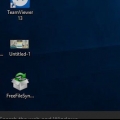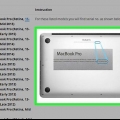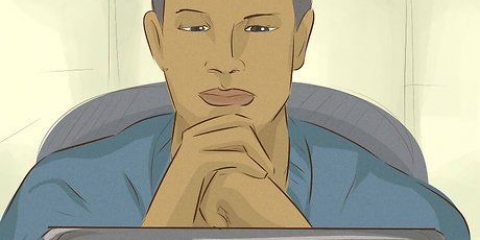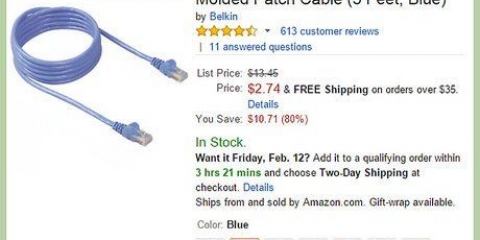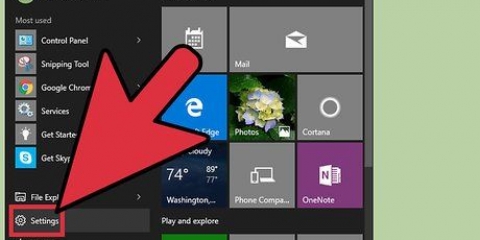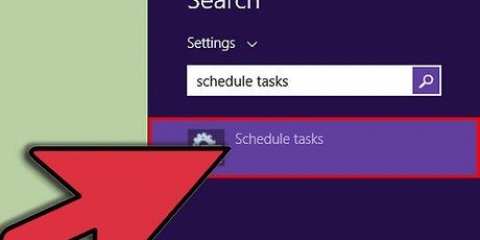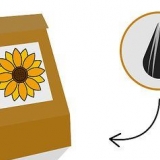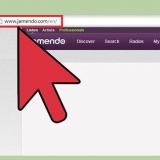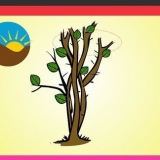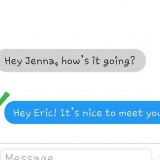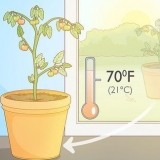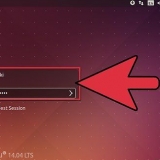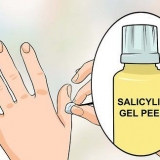Wenn eine leere Zeile angezeigt wird, ist auf Ihrem Computer kein Bluetooth installiert. Bitte beachten Sie, dass einige Linux-Versionen keine integrierten Bluetooth-Adapter unterstützen.
Überprüfen sie, ob ihr computer über bluetooth verfügt
In diesem Tutorial erfahren Sie, wie Sie herausfinden, ob Ihr Computer über integrierte Bluetooth-Funktionen verfügt. Die meisten Windows-Computer und praktisch alle Macs verfügen über integrierte Bluetooth-Karten, einige Desktop-Computer und ältere Modelle jedoch nicht.
Schritte
Methode 1 von 3: Unter Windows

1. Start öffnen
. Klicken Sie auf das Windows-Logo in der unteren linken Ecke des Bildschirms. - Sie können auch mit der rechten Maustaste auf Start klicken, um das Popup-Menü für die erweiterten Einstellungen aufzurufen.

2. Öffnen Sie den Geräte-Manager. Klopfen Gerätemanager und dann klick Gerätemanager im Startmenü. Das Fenster des Geräte-Managers wird nun geöffnet.
Wenn Sie mit der rechten Maustaste auf das Startsymbol geklickt haben, klicken Sie einfach auf Gerätemanager im erscheinenden Popup-Menü.

3. Suchen Sie nach der Überschrift "Bluetooth". Wenn Sie im oberen Bereich des Fensters (d. h. im Bereich mit dem Buchstaben „B“) die Überschrift „Bluetooth“ sehen, verfügt Ihr Computer über integrierte Bluetooth-Funktionen.
Wenn die Überschrift „Bluetooth“ nicht angezeigt wird, verfügt Ihr Computer nicht über integrierte Bluetooth-Funktionen.
Methode 2 von 3: Auf einem Mac

1. Öffnen Sie das Apple-Menü
. Klicken Sie auf das Apple-Logo in der oberen linken Ecke des Bildschirms. Es erscheint nun ein Dropdown-Menü.
2. klicke aufÜber diesen Mac. Diese Option befindet sich im Dropdown-Menü. Nun erscheint ein Popup-Fenster.

3. klicke aufSystemübersicht…. Sie finden diese Option unten im Fenster "Über diesen Mac". Dies öffnet ein neues Fenster.
Klicken Sie in älteren Versionen von macOS auf Mehr Info… in diesem Fenster.

4. Erweitern Sie den Abschnitt unter der Überschrift „Hardware“. Klicken Sie dazu auf das nach rechts zeigende Dreieck
links neben der Überschrift `Hardware`. Unter der Überschrift `Hardware` sollten Sie eine Liste der eingerückten Optionen sehen. Zeigt das Dreieck neben der Überschrift `Hardware` nach unten, ist die Liste bereits aufgeklappt.

5. Suchen Sie nach der Unterüberschrift "Bluetooth". Suchen Sie unter der Überschrift `Hardware` nach der Unterüberschrift `Bluetooth`. Diese Unterüberschrift sollte ganz oben in der Liste der Hardwareoptionen stehen.
Wenn hier keine Unterüberschrift "Bluetooth" angezeigt wird, verfügt Ihr Mac nicht über integriertes Bluetooth.

6. Bestätige, dass dein Mac über Bluetooth verfügt. Wenn Sie die Unterüberschrift "Bluetooth" sehen, klicken Sie einmal darauf, um sie auszuwählen. Wenn auf der rechten Seite des Bildschirms Bluetooth-Informationen angezeigt werden, nachdem Sie auf die Überschrift geklickt haben, verfügt Ihr Mac über integriertes Bluetooth. Wenn nicht, können Sie Bluetooth auf Ihrem Mac nicht verwenden.
Methode 3 von 3: Unter Linux

1. Öffne das Terminal. Klicken oder doppelklicken Sie auf das Terminal-App-Symbol. Das sieht aus wie ein schwarzes Quadrat mit einem weißen `>_` drin.
- In den meisten Linux-Versionen können Sie auch einfach auf klicken alt+Strg+T drücken, um das Terminalfenster zu öffnen.

2. Geben Sie den Befehl ein, um nach Bluetooth zu suchen. Geben Sie den folgenden Befehl ein und drücken Sie ↵ Geben Sie ein:
sudo lsusb |grep Bluetooth

3. Geben Sie Ihr Passwort ein. Wenn Sie dazu aufgefordert werden, geben Sie Ihr Passwort ein, mit dem Sie sich bei Ihrem Computer anmelden. Dann drücken ↵ Enter.

4. Sehen Sie sich die Ergebnisse an. Wenn Sie in der nächsten Zeile den Namen und Hersteller eines Bluetooth-Geräts sehen, ist Bluetooth auf Ihrem Computer installiert.
Tipps
- Wenn Ihr Computer keinen integrierten Adapter hat, können Sie Stecken Sie einen Bluetooth-Adapter mit USB-Verbindung in Ihren Computer um Bluetooth nutzen zu können.
Warnungen
- Linux erkennt Bluetooth-Adapter und -Dongles nicht immer, insbesondere wenn Sie ein älteres Computermodell haben.
"Überprüfen sie, ob ihr computer über bluetooth verfügt"
Оцените, пожалуйста статью